微软终于在win8系统推出了自己的应用商店,而且原来越多的软件厂商和开开发者开始想应用商店提交一些优质安全的应用,这对于小白用户来说是非常好的一个安全保障。win8或者win8.1应用商店的软件下载默认位置都在同一个地方,使用就了会导致系统分区庞大,导致系统速度变慢,本文介绍如何更改win8系统应用默认安装位置。
如果有用户打开应用商店可参考:http://www.doudouxitong.com/guzhang/win8guzhang/2014/0502/1253.html
接下来一起学习如何更改win8系统应用默认位置更改方法
Win8应用商店的默认位置为“C:Program FilesWindowsApps”,该文件夹为隐藏项目,需打开显示隐藏项目才可看到该文件夹。那么如何修改Win8应用的默认安装位置呢?我们接着往下看。
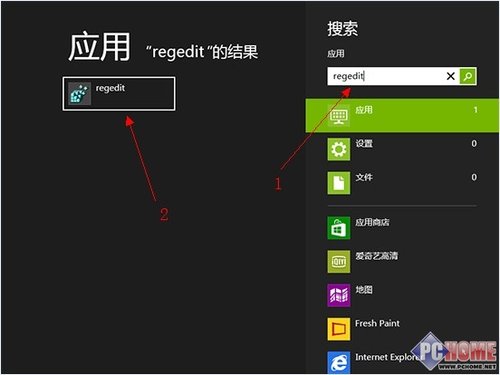
使用Win+R打开“运行”窗口或者在“搜索栏”中输入regedit,打开注册表功能。
转播到腾讯微博
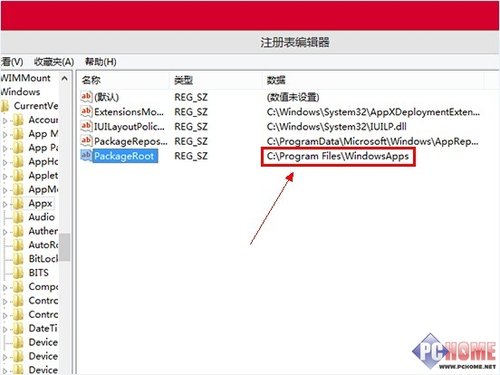
进入注册表后,导航到以下位置:
HKEY_LOCAL_MACHINESOFTWAREMicrosoftWindowsCurrentVersionAppx
此时可以看到应用商店的默认安装位置信息
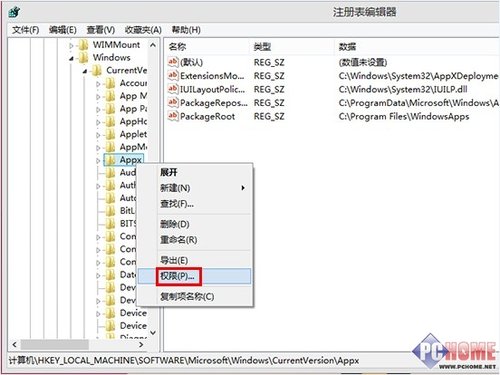
右键左侧的Appx并选择权限
转播到腾讯微博
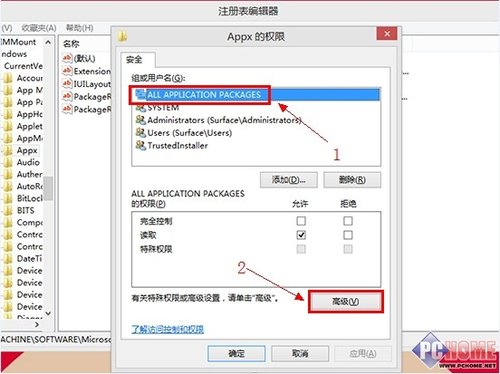
在打开的权限设置界面,点击上图中的高级设置选项
转播到腾讯微博
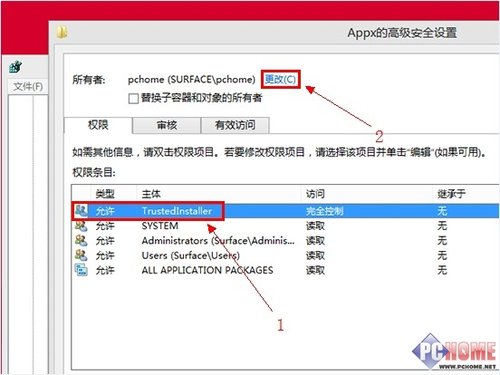
在高级安全设置界面选中权限条中名为TrustedInstaller的主体,然后点击上方所有者右侧的更改
转播到腾讯微博
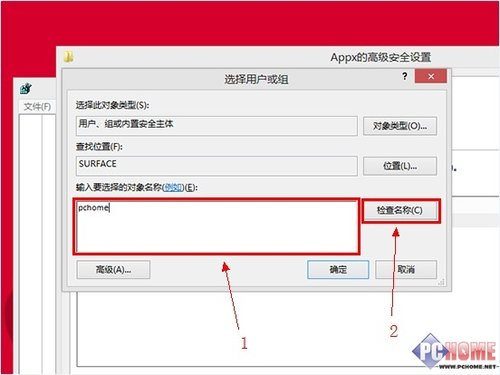
在输入要选择的对象名称处输入用户名,然后点击右侧的检查名称
转播到腾讯微博
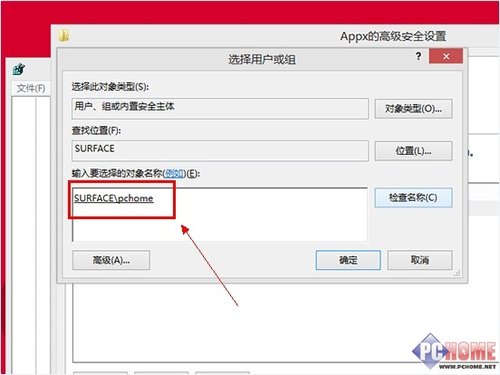
系统会自动显示出该用户名
转播到腾讯微博
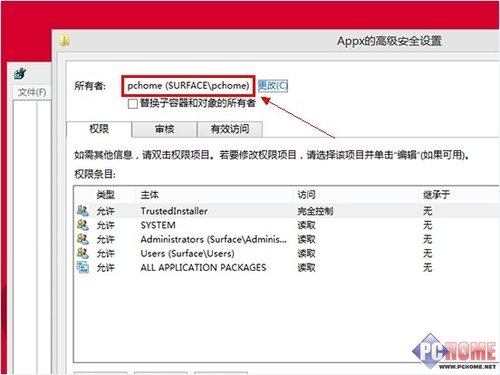
点击确定返回高级安全设置界面,会发现所有者已经变成了你修改的用户名
转播到腾讯微博
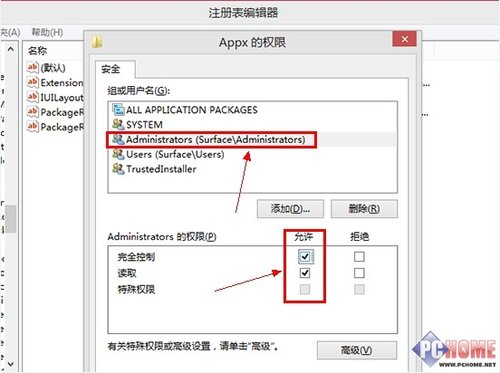
依次点击应用和确定,然后返回到权限设置界面,勾选Administrators用户组的完全控制权限
转播到腾讯微博
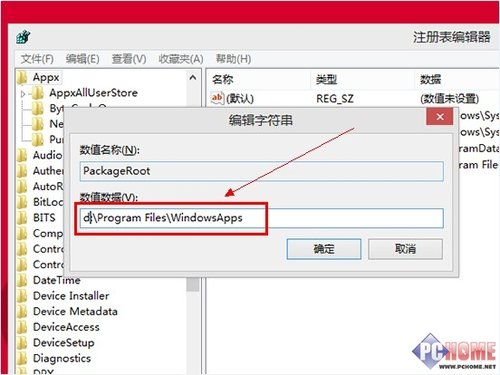
这时再返回到注册表中修改默认安装位置。这样修改后,Win8应用商店中的应用将会安装到你指定的位置。
更改了win8系统应用商店默认的应用安装位置,就不用担心系统的会因为安装过多的应用导致速度变慢,遇到喜欢的应用我们可以尽情的使用了。





















 366
366











 被折叠的 条评论
为什么被折叠?
被折叠的 条评论
为什么被折叠?








